デザインTシャツ・グッズ通販のCrefarm(クリファーム)
Crefarmでは、誰でもクリエイターとして、商品を販売することで稼ぎ(報酬)を得ることができます。Tシャツやキッズ用品など多彩なオリジナル商品を購入することができます。
使い方
商品のつくりかた
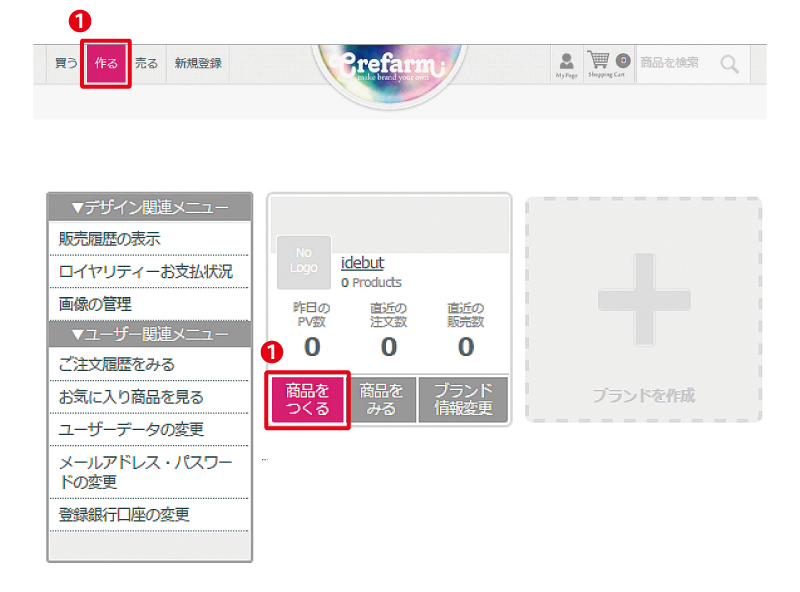 ユーザーログイン後、①「作る」ボタン、または「マイページ」内の①「商品をつくる」ボタンをクリックしてください。
ユーザーログイン後、①「作る」ボタン、または「マイページ」内の①「商品をつくる」ボタンをクリックしてください。
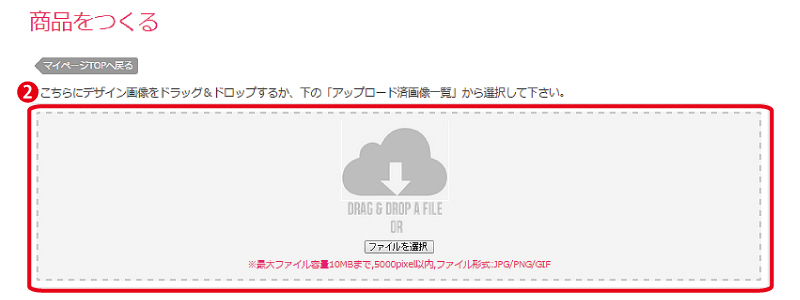 ②の枠内に作成したデザイン画像をドラッグ、または「ファイルを選択」ボタンをクリックし、任意の画像を選択してアップロードしてください。
②の枠内に作成したデザイン画像をドラッグ、または「ファイルを選択」ボタンをクリックし、任意の画像を選択してアップロードしてください。
- 画像のファイル制限について
- 最大ファイル容量は10MBまで
- 1200x1200pixel以上 5000x5000pixel以内
- ファイル形式:JPG/PNG/GIF
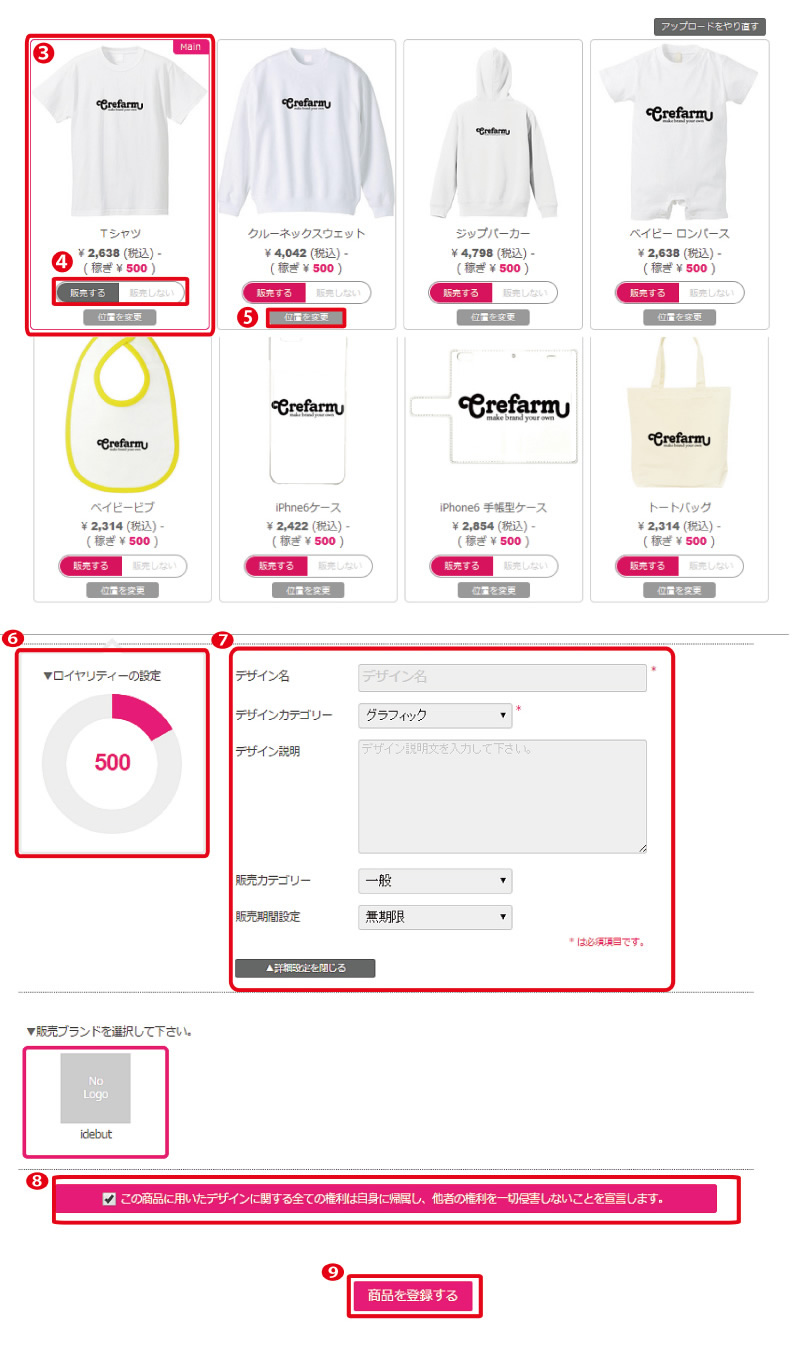
- ③作成したデザインのメインとなるアイテムを選択します。
- ④できあがったアイテムを「販売する」か「販売しない」かをクリックで選択することができます。
- ⑤デザインの位置を変更・調整することができます。
- ⑥自分の商品が売れたときに受け取る稼ぎ額を¥0~¥3,000まで設定することができます。
- ⑦ 「デザイン名」デザインの名前を入力して下さい。(※必須項目)
「デザインカテゴリー」デザインの種類を選択して下さい。(※必須項目)
「デザイン説明」デザインへ思いや作成経緯などの説明文を入力することが出来ます。
「販売カテゴリー」「プライベート」を選択した場合、特定の人にのみ販売することが出来ます。 - ⑧記載内容、ならびに利用規約に同意の上、□にクリックしチェックを入れて下さい。
- ⑨「商品を登録する」ボタンをクリックしましたら、完成です。
マイページの使いかた
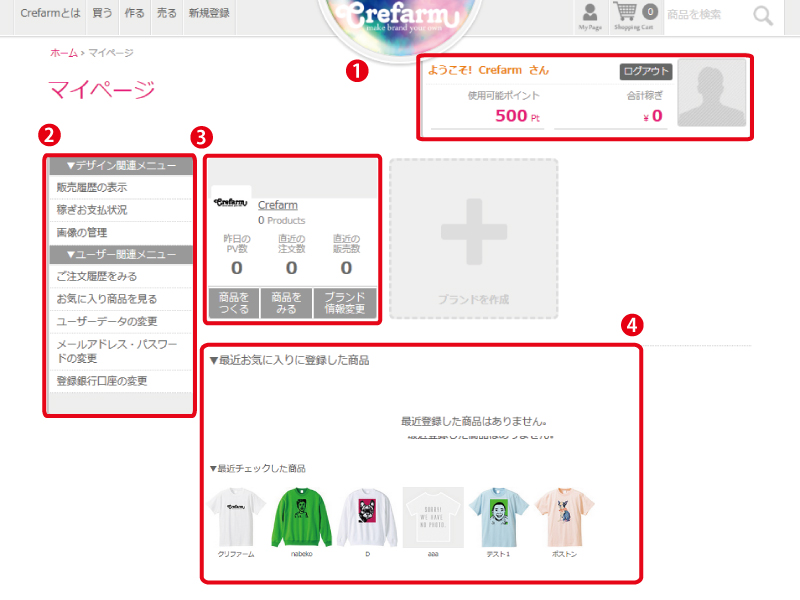
- ①
- 「使用可能ポイント」
保有するポイント数が表示されます。
※商品をご購入される際に、1ポイント=1円として利用できます。 - 「合計稼ぎ」 これまでに商品を販売して得た金額(稼ぎ)の合計額が表示されます。
- 「使用可能ポイント」
保有するポイント数が表示されます。
- ②
- 「販売履歴の表示」 これまでの販売履歴が確認できます。
- 「稼ぎお支払状況」 月別に稼いだ金額や入金状況の確認ができます。
- 「画像の管理」 商品をつくる際に登録した画像を確認、削除することができます。
- 「ご注文履歴をみる」 これまでのご注文情報が確認できます。
- 「お気に入り商品を見る」 お気に入り登録をした商品の一覧が見れます。
-
「ユーザーデータの変更」
ユーザー情報を変更/更新ができます。
ご自身のTwitterやFacebookアカウントを登録することができます。 - 「メールアドレス・パスワードの変更」 登録済みのメールアドレスやパスワードを変更することができます。
- 「登録銀行口座の変更」 稼ぎを受け取る、入金先口座を登録/変更ができます。
-
③
- 「商品をつくる」 商品を作製することができます。
- 「商品をみる」 これまでに作製した商品を見ることができます。
- 「ブランド情報変更」 登録済のブランド情報の変更やブランドの削除まで行えます。
- ④お気に入りした商品や最近チェックした商品が表示されます。
入金サイクルについて
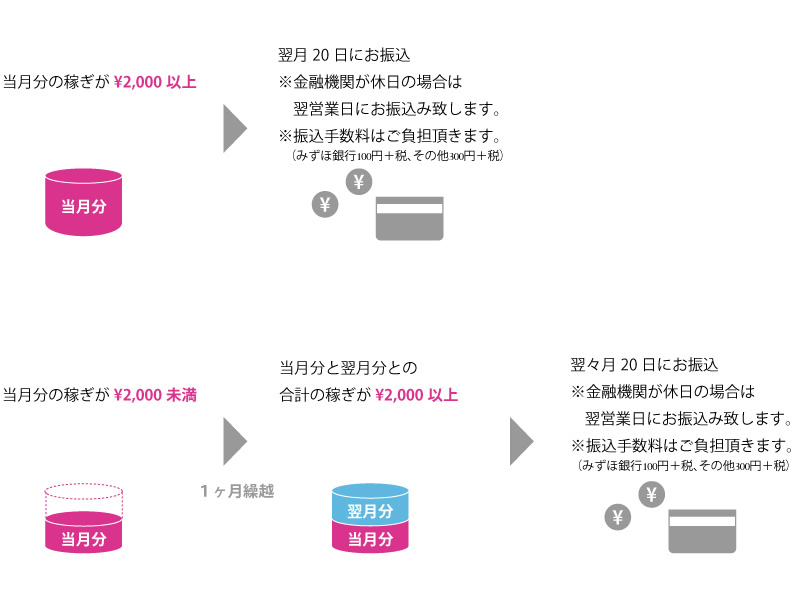
ブランドの作りかた
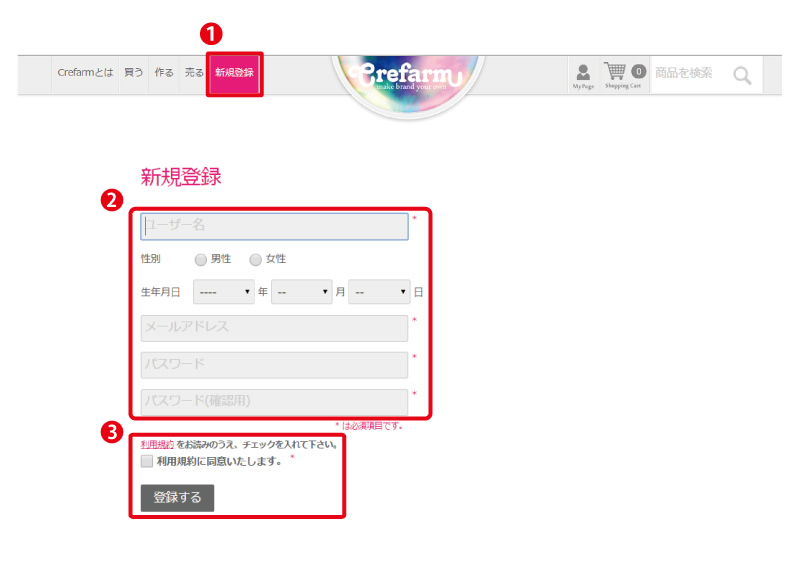 <アカウントをお持ちでない場合>
<アカウントをお持ちでない場合>Crefarm(クリファーム)では、ブランド/商品をつくる・販売するには、会員登録する必要があります。
まずアカウントをお持ちでない方は、①「 新規登録 」ボタンをクリックしてください。
②の枠内に、ユーザー名、性別、生年月日、メールアドレス、パスワードを入力して下さい。
必ず 利用規約 をお読みのうえ、③「利用規約に同意いたします。」にチェックを入れ、登録してください。
- ※ ご登録されたメールアドレス、パスワードはログインの際に必要となりますので、お忘れのないようお気をつけ下さい。
- ※ ご登録時メールアドレスに誤りがある場合、Crefarmからのご連絡が届きません。
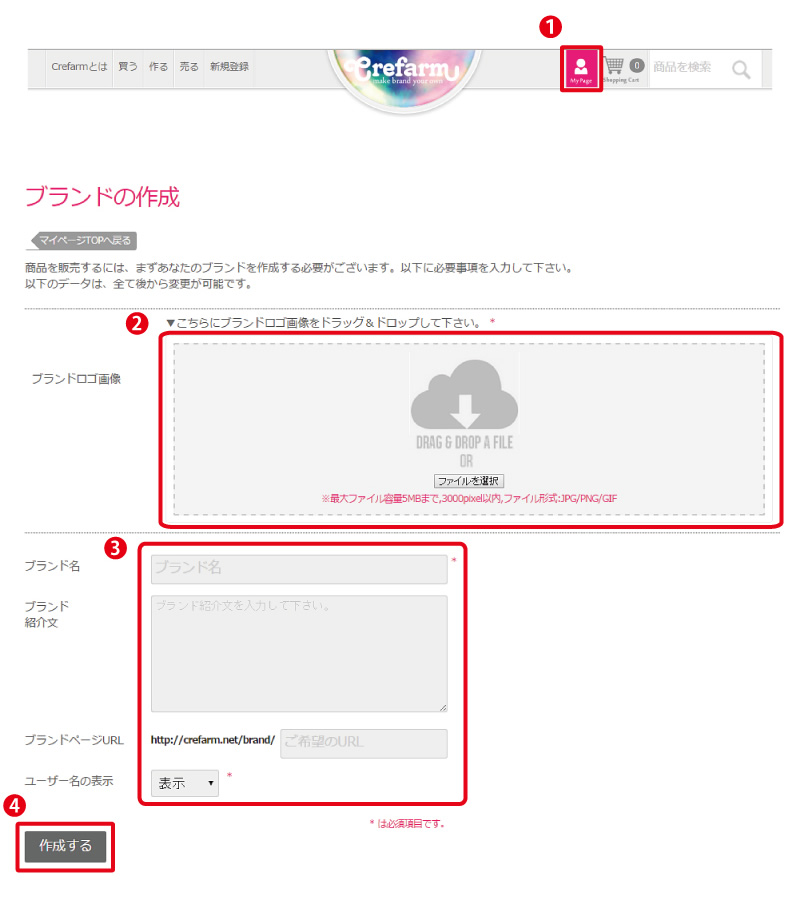 <アカウントをお持ちの場合>
<アカウントをお持ちの場合>ログイン後、①「マイページ」ボタンをクリックしてください。
まず、はじめにブランドのロゴを作成する必要があります。
②の枠内にご自身のブランドロゴ画像をドラッグ、または「ファイルを選択」ボタンをクリックし、任意の画像を選択してアップロードしてください。(※必須項目)
- 画像のファイル制限について
- 最大ファイル容量は5MBまで
- 3000pixel以内
- ファイル形式:JPG/PNG/GIF
③の枠内にご自身のブランド情報を入力して下さい。
- 「ブランド名」 ブランド名を決めてください。(※必須項目)
- 「ブランド説明文」 ブランドのコンセプトやイメージなど紹介文を入力してください。
-
「ブランドページURL」
Crefarm(クリファーム)サイト内に、ご自身のブランドページを作成することができます。
独自のURL(“http://crefarm.net/brand/~”以降)を指定したい方は、半角英数(2文字以上)でURLを入力してください。 - 「ユーザー名の表示」 ユーザー名を表示/非表示にすることができます。
上記項目を入力完了後、④「作成する」ボタンをクリックしてください。
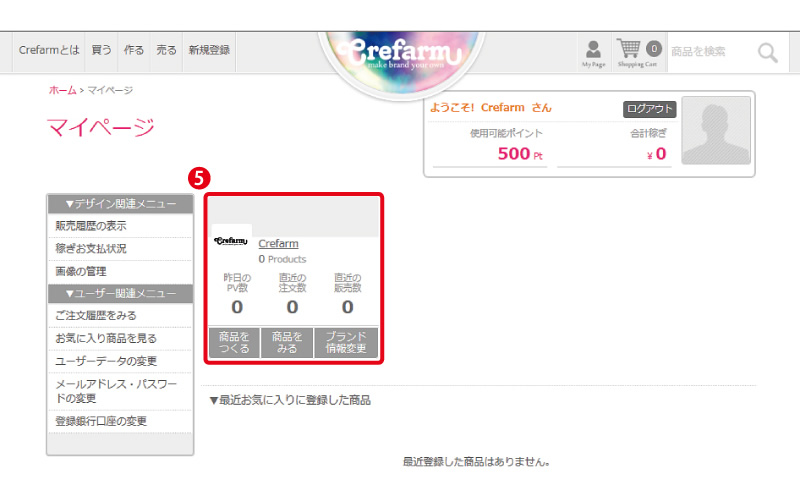
⑤ブランド作成後、マイページに表示されます。
新商品や追加商品のつくりかた
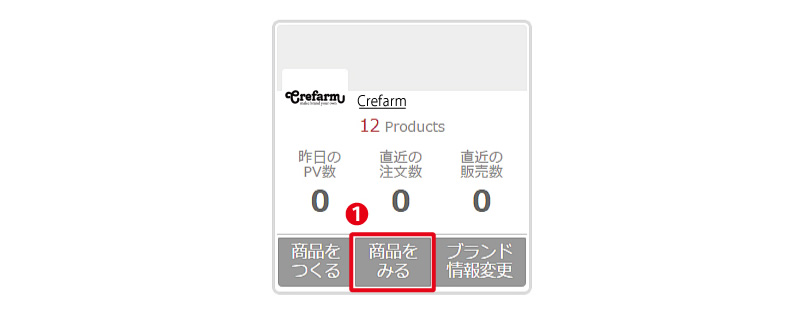 マイページを開き、「商品を見る」をクリックして下さい。
マイページを開き、「商品を見る」をクリックして下さい。
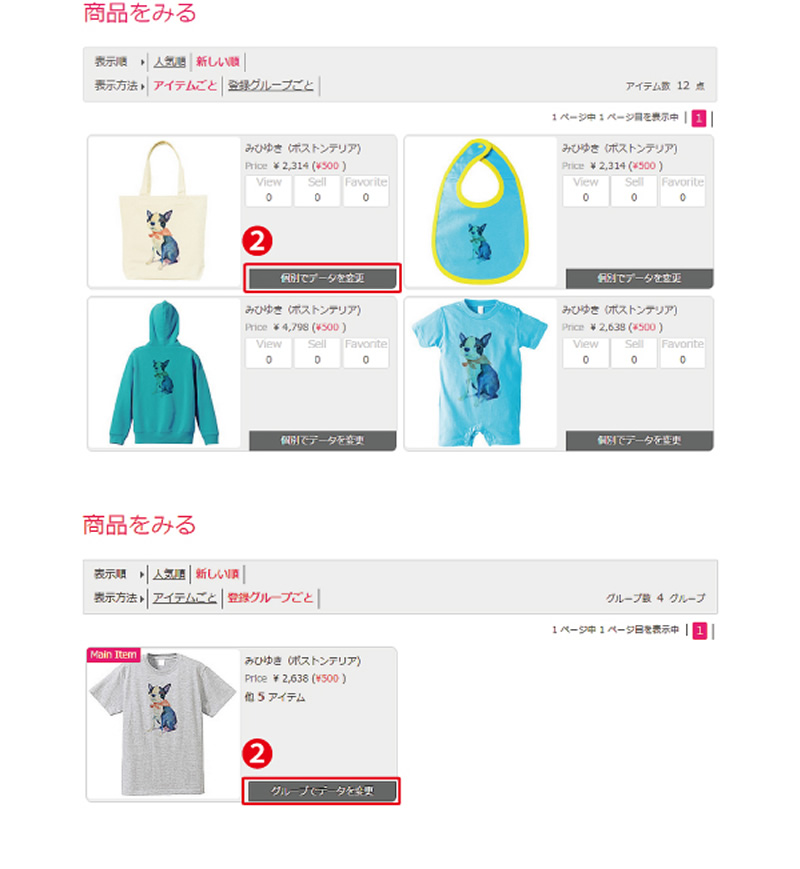 表示方法を「アイテムごと」または「登録グループごと」を選択し、「個別でデータを変更」または「グループでデータを変更」をクリックして下さい。
表示方法を「アイテムごと」または「登録グループごと」を選択し、「個別でデータを変更」または「グループでデータを変更」をクリックして下さい。
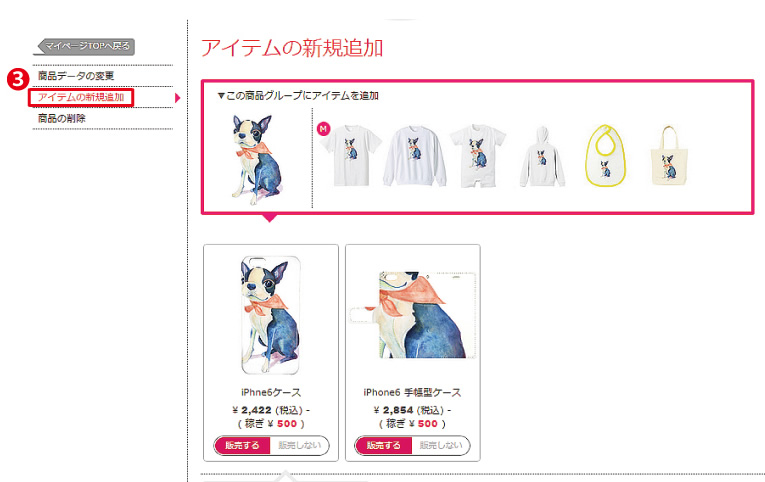 次のページで左にある③アイテムの新規追加をクリックすると、登録済みアイテムの下に、新商品や販売登録していないアイテムが表示されます。
次のページで左にある③アイテムの新規追加をクリックすると、登録済みアイテムの下に、新商品や販売登録していないアイテムが表示されます。「販売する」に設定することで、同じデザインでアイテムを追加登録することができます。
TOP